u盘提示格式化怎样修好?教您修好办法
U盘的称呼最早来源于朗科科技生产的一种新型存储设备,名曰“优盘”,使用USB接口进行连接。U盘连接到电脑的USB接口后,U盘的资料可与电脑交换。而之后生产的类似技术的设备由于朗科已进行专利注册,而不能再称之为“优盘”,而改称“U盘”。后来,U盘这个称呼因其简单易记而因而广为人知,是移动存储设备之一。现在市面上出现了许多支持多种端口的U盘,即三通U盘(USB电脑端口、iOS苹果接口、安卓接口)。
在使用U盘的过程中会出现一些故障问题,而最多的故障就是“U盘提示格式化”,然后造成U盘无法正常使用的状态。那么造成U盘提示格式化的原因是什么呢?在U盘提示格式化时候怎么修复呢?今天小编要说的就是U盘提示格式化后的一系列问题,希望能给U盘有故障的小伙伴带去参考意见。
是不是曾经遇到过这样子的情况:U盘插入电脑之后,U盘提示格式化。如果你真的点击格式化了,那么U盘中的数据就会全部丢失,如果其中有重要的文件,那就惨了!那么U盘提示格式化怎么修复呢?下面,小编就来跟大家说说修复u盘提示格式化的方法。
u盘提示格式化怎么修复
下载安装“ FINALRECOVERY汉化版”。
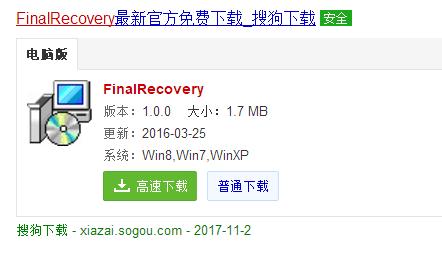
u盘电脑图解1
打开 FINALRECOVERY工具,选择高级恢复。
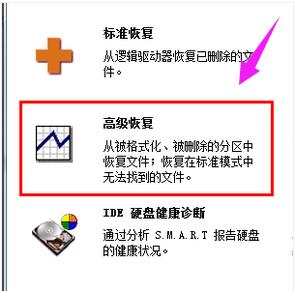
修复u盘电脑图解2
选择“正常扫描”。
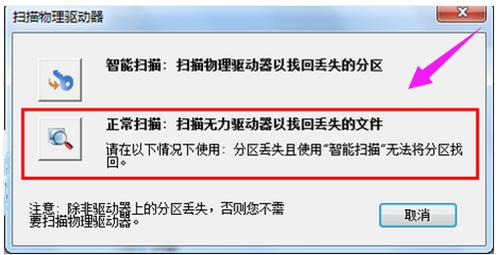
提示格式化电脑图解3
点击“恢复”。
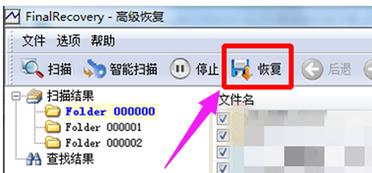
提示格式化电脑图解4
恢复文件保存到其他磁盘。
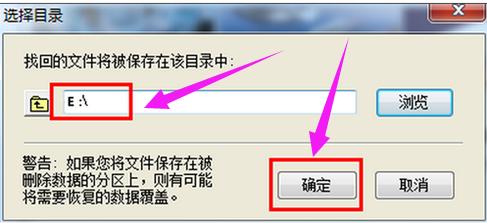
u盘电脑图解5
下载安装USBoot。
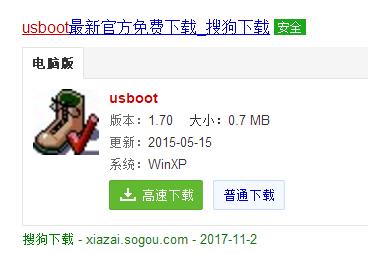
修复u盘电脑图解6
打开USBoot。
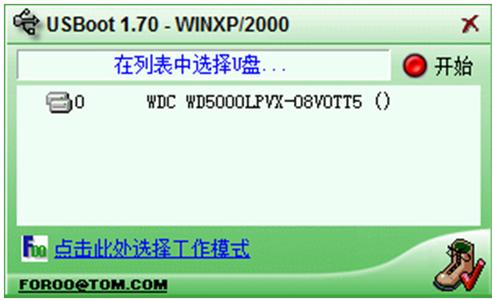
提示格式化电脑图解7
选择要修复的U盘,点击工作模式。
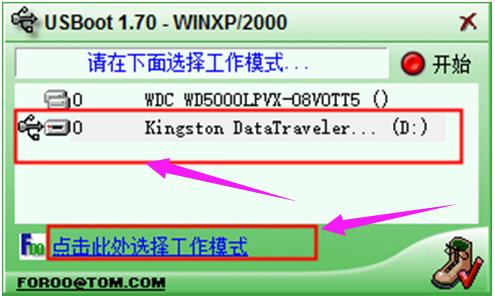
u盘电脑图解8
在工作模式下选择引导处理。
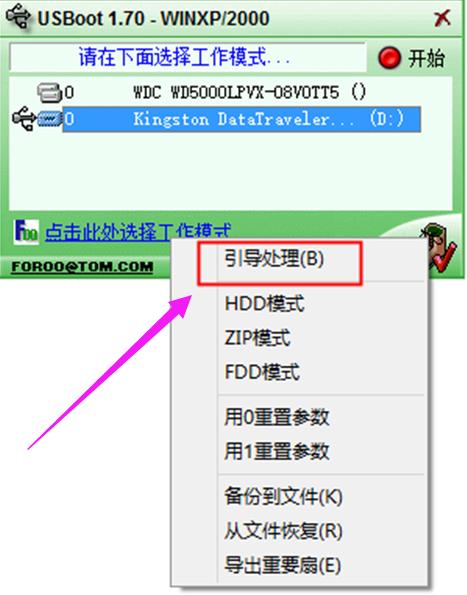
修复u盘电脑图解9
点击开始。
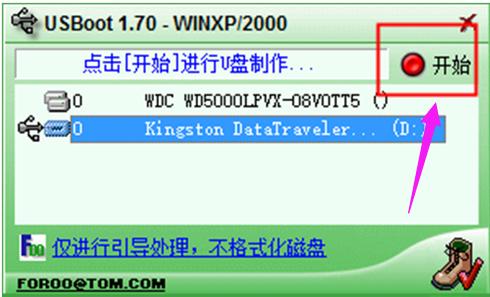
u盘电脑图解10
U盘修复成功。
提示格式化电脑图解11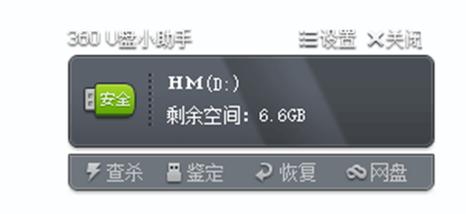
以上就是修复u盘提示格式化的操作方法了。
U盘有USB接口,是USB设备。如果操作系统是WindowsXP/Vista/Win7/Linux/PrayayaQ3或是苹果系统的话,将U盘直接插到机箱前面板或后面的USB接口上,系统就会自动识别。